
OS X on järjestelmä, joka sopeutuu erittäin hyvin jokaisen käyttäjän tarpeisiin. Jos olet uusi käyttäjä, sinun ei tarvitse (aluksi) ylittää yhdellä silmäyksellä näkyviä toimintoja, mutta jos olet edistyneempi, OS X tarjoaa paljon enemmän mahdollisuuksia kuin miltä näyttää.
On totta, että viimeisen lionin ja vuorileijonan aikana on ollut monia käyttäjiä, jotka ovat valittaneet vähemmän vapaudesta järjestelmän hallinnassa, vaikka ratkaisuja tähän kolmansien osapuolten sovellusten kautta, on myös totta, että OS X tarjoaa meille monia mahdollisuuksia, ja jotkut niistä ovat Alt-näppäin, joka tunnetaan myös nimellä vaihtoehto-näppäin.
Hallitse ikkunoita
Onko sinulla useita saman sovelluksen ikkunoita auki? Jos haluat käsitellä niitä samanaikaisesti, sinun tarvitsee vain painaa Alt-näppäintä samalla kun teet haluamasi toiminnon. Jos siis haluat pienentää ne kaikki, paina oranssia painiketta samalla kun painat Alt-näppäintä, tai jos haluat sulkea ne kaikki, punaista painiketta.
Jos sinulla on useita avoimia ikkunoita, joissa on erilaisia sovelluksia, napsauta etupuolelle tuodun telakointikuvaketta, ja tällä hetkellä aktiivinen kuvasi minimoidaan, sama kuin jos napsautat ikkunaa valintanäppäintä painettu.
Tallenna nimellä…
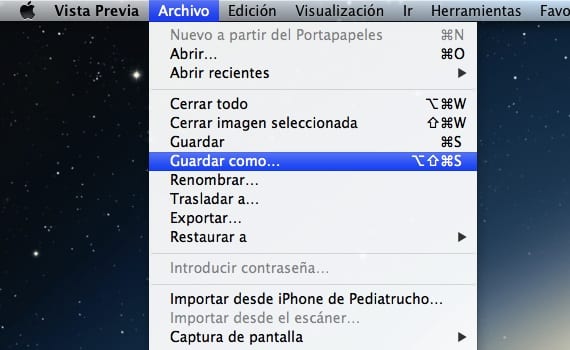
Lionin kanssa vaihtoehto "Tallenna nimellä ..." katosi yhtäkkiä ja korvattiin nimellä "Kopio". Mountain Lionin kanssa tämä vaihtoehto ilmestyi uudelleen, mutta piilotettu. Voit tarkastella sitä painamalla Optio-näppäintä, kun sovelluksen Tiedosto-valikko on auki.

Mutta on vielä enemmän. Jos valitset "Tallenna nimellä" tai "Vie" vaihtoehdon esikatselussa, voit muuttaa kuvamuotoa, mutta sen antamat vaihtoehdot eivät ole liikaa. Paina Alt-painiketta samalla, kun napsautat avattavaa "Format" -valikkoa ja huomaat, että monia muita vaihtoehtoja näyttää viedä kuvasi.
Verkkotiedot
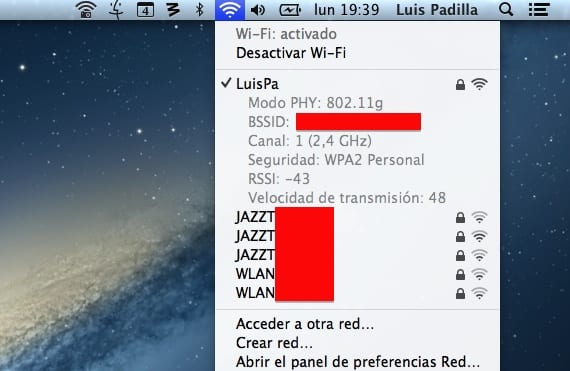
Jos napsautamme valikkorivin WiFi-kuvaketta, se tarjoaa meille käytettävissä olevat verkot ja vähän muuta. Yritä painaa pitämällä valintanäppäintä painettuna, näet paljon enemmän tietoa, kuten kanava, BSSID, suojaustyyppi ... tarvitsematta mennä Järjestelmäasetukset-valikkoon.
kuulostaa

Kuten WiFi-verkossa, jos painamme Alt samalla kun napsautamme valikkorivin äänenvoimakkuuskuvaketta, voimme tehdä enemmän kuin hallita äänenvoimakkuutta. Me voimme valitse lähtölaite, syöttölaite ja siirry suoraan ääniasetuspaneeliin.
Sammuta ja käynnistä uudelleen
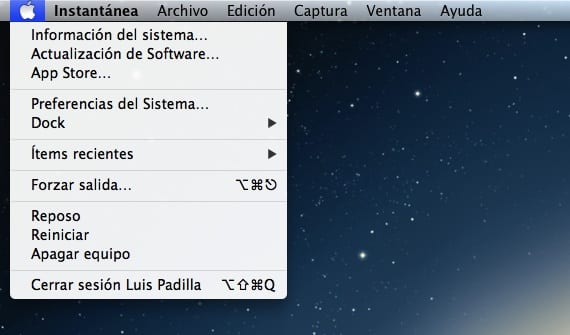
Jos haluat sammuttaa tietokoneen nopeasti tai käynnistää sen uudelleenOhittaa vahvistusikkunan painamalla Alt-näppäintä samalla kun painat valikkorivillä , niin huomaat, että Uudelleenkäynnistys- ja Sammutus-vaihtoehdot eivät tule näkyviin oikealla olevan «…» -merkin kanssa, mikä tarkoittaa, että se ei pyydä vahvistusta.
Tyhjennä roskat
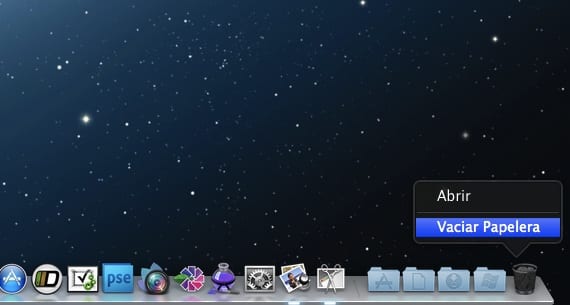
Sama tapahtuu, kun painat Alt-näppäintä samalla kun päätät tyhjentää roskakorin, se ei pyydä sinulta vahvistusta ja poistaa suoraan kaiken sisällön. Ole varovainen tämän vaihtoehdon suhteen, varoittaja ei ole petturi.
Pakota Lopeta

Se ei ole liian usein Macissa, mutta jotkut sovellukset saattavat hidastaa järjestelmääsi, etkä voi sulkea sitä, koska se ei vastaa. Napsauta hiiren kakkospainikkeella sovelluskuvaketta ja näet miten "Force Quit" -vaihtoehto tulee näkyviin, se suljetaan kyllä tai kyllä.
Nämä ovat joitain Alt-näppäimen tarjoamista vaihtoehdoista (kutsutaan myös "vaihtoehdoiksi" jollekin). Jos haluat löytää lisää, sinun tarvitsee vain käydä läpi sovellusvalikot ja painaa näppäintä, näet kuinka löydät paljon muuta.
Hola todos!
Tänään alt-näppäin lakkasi toimimasta Mac OS 10.6.8 -käyttöjärjestelmässä (yksi kissoistani on kävellyt näppäimistön ympäri ja tulos on mahtava, kuten aina). Olen etsinyt ratkaisuja useilta sivuilta enkä löytänyt mitään toimivaa. Olen vihdoin löytänyt ratkaisun: Järjestelmäasetuksissa "Universal Access" -kohdassa selitetään, kuinka helppo näppäinpainallus voidaan aktivoida ja poistaa käytöstä. Sinun tarvitsee vain painaa isoja kirjaimia viisi kertaa, jotta "alt" aktivoituu (huolimatta siitä, että tämä vaihtoehto ei ollut käytössä). Toivottavasti tämä auttaa jotakuta!
Terveisin,
Rober